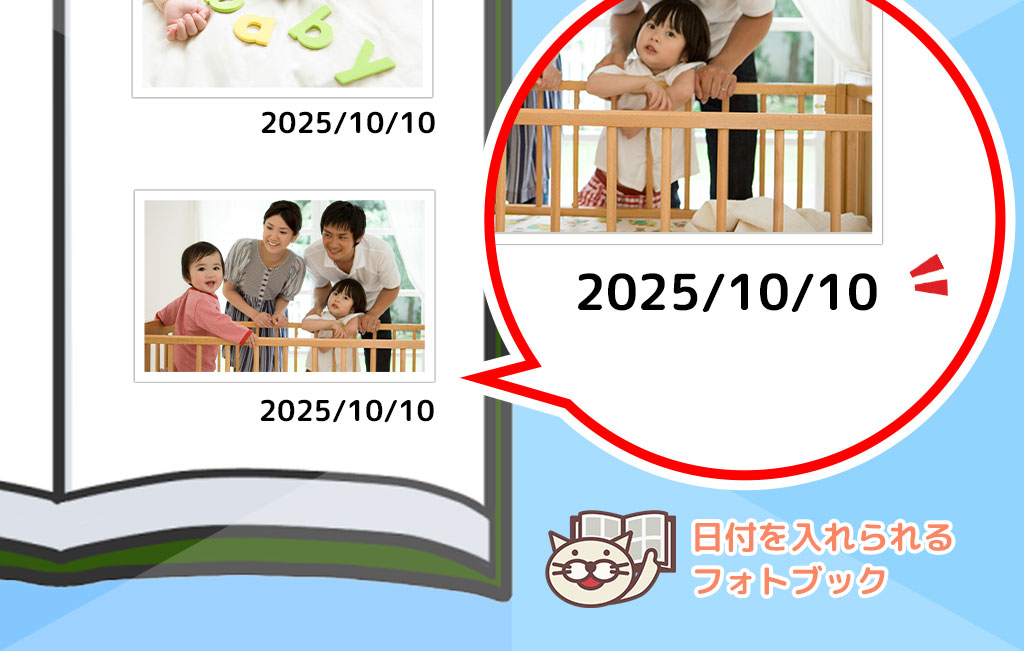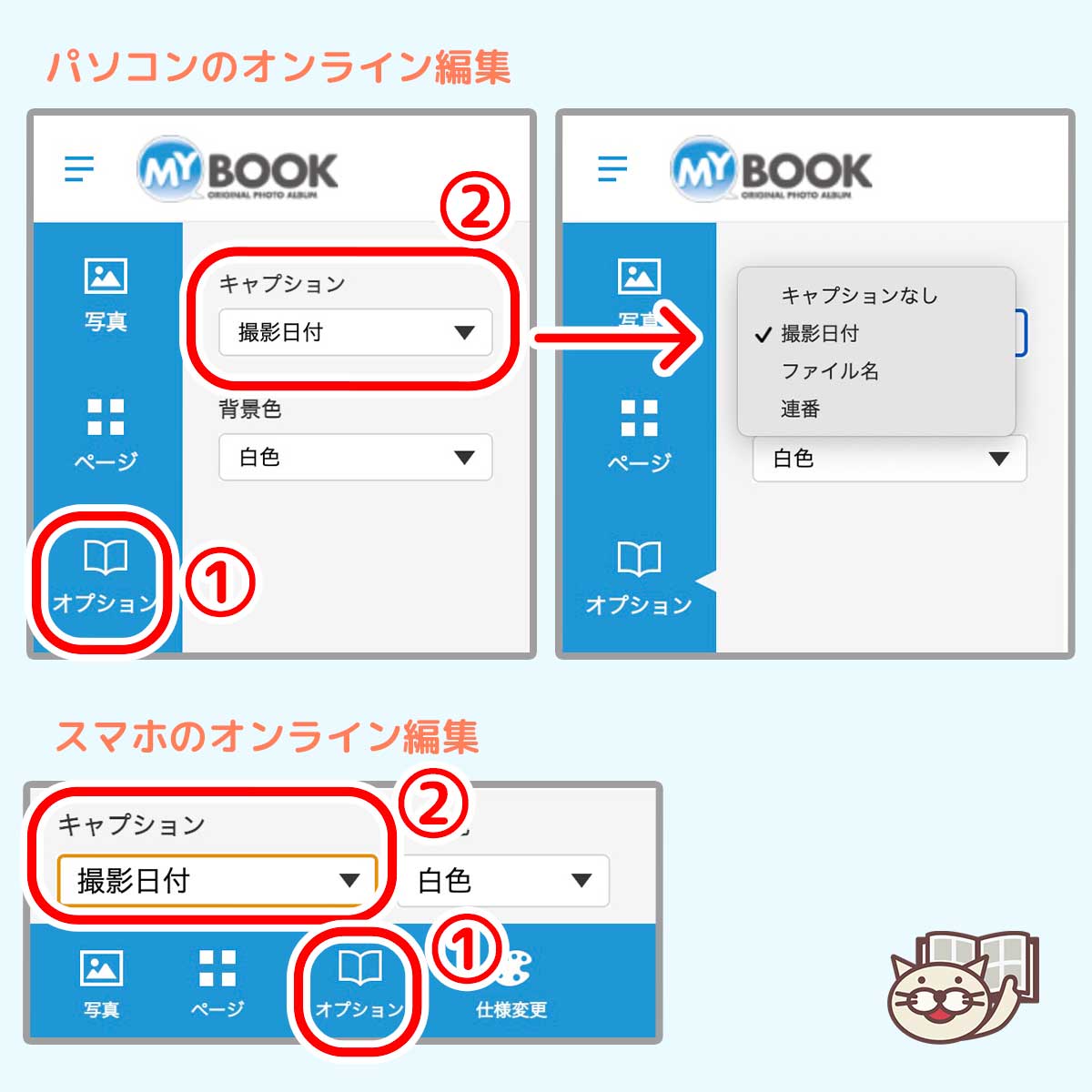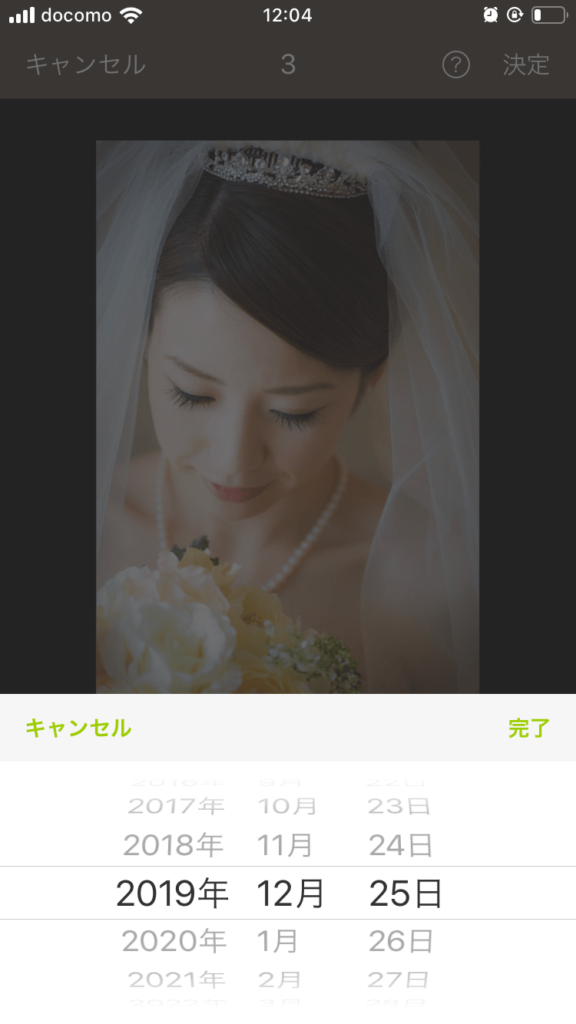多くのフォトブックでは、ページごとに文字を書き込めますので、その文字枠に日付を入力することができます。特に、文字枠の位置と文字の書体・サイズなどを自由に設定できるフォトブックの場合は、写真枠のすぐそばや写真説明のキャプションの末尾などにセンス良くレイアウトすることも可能です。
しかし、全ての写真に日付を入れたい場合、写真点数が非常に多いフォトブックでは、手動で日付を入れることはとても面倒な作業です。
撮影日の自動レイアウト機能とは?
デジタルカメラやスマホカメラの画像ファイルには、一般にメタデータと呼ばれる画像データのスペック(仕様)を記録したデータが埋め込まれており、その中に撮影日時が含まれています。
写真枠のそばに自動的に日付を入れることのできるフォトブックは、この撮影日時のデータに基づいて写真を自動配列し、日付を印字します。
- iPhoneの場合は、選択した写真の上に、撮影場所と撮影日時が表示されています。
- Androidの場合は、選択した写真の右上の「︙」から、「プロパティ」を選択すると表示されます。
- Windowsパソコンで確認する場合は、画像ファイルを右クリックで「プロパティ」を選択し、「詳細」を選択すると表示されます。
- Macintoshパソコンで確認する場合は、画像ファイルを右クリックで「情報を見る」を選択すると表示されます。
\ まだ見てなかったら見てね! /
以下は、フォトブックを15年以上作り続けているフォトブックマニアが24社のフォトブックを同じ写真で制作し実際に比較した結果です【2024年最新】
参考:フォトブック24社を同じ写真で比較
 【2024年4月】フォトブックおすすめ24社を同じ写真で比較!【30%OFFクーポン有】
【2024年4月】フォトブックおすすめ24社を同じ写真で比較!【30%OFFクーポン有】
写真の日付を自動レイアウトできるフォトブック
オートアルバム
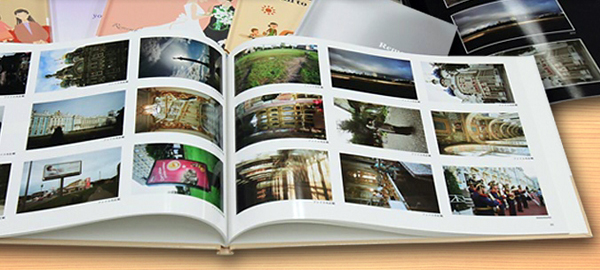
〈オートアルバム〉A4横長/縦長タイプ・A5横長/縦長タイプ
オートアルバムは、マイブックの株式会社アスカネットが提供している、写真整理に適したシンプルなフォトブックです。
パソコンからもスマホからも、「撮影日付」「ファイル名」「連番」が掲載できます。
1ページに写真が最大16点、本文ページ数が最大100頁、全1,600点の写真を収録することができます。
写真の自動配列が基本ですが、プレビュー確認の画面で個別に配列変更も可能です。
レイアウトは全ページ固定されているので、自由なレイアウトはできません。
ノハナ
〈ノハナ![]() 〉無料フォトブック
〉無料フォトブック
ノハナは、毎月1冊、印刷料金無料で簡単なフォトブックを作ることができます。
(別途、送料がかかりますから、完全無料ではありません。参考:無料フォトブックは無料ではない?)
- ノハナ 日付(撮影日)が自動入力されます
- ノハナ 日付の変更もできます
ノハナの場合、写真は1ページに1枚しか配置できません。
激安フォトブックなので、ある程度仕様が限られています。
フォトブックの写真を日付順に並べたい場合は、こちらの記事もご参考に